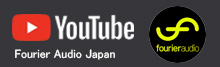Version: 1.5.0
Plugin Chains
特許出願中の技術により、transform.engin
[add]をクリックすると、plugin chainが表示され、オーディオが上から下に流れます。
- Name - 定義可能なテキストと色
- Input - オーディオ入力を選択
- + - プラグインを追加
- Delay Compensation - 出力を自動調整します。詳細は こちら です。
- Output - オーディオ出力を選択
- DSP Load - chainの処理量とコアの割り当てを表示
プラグインの状態:
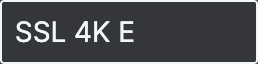 : アイコンなし:正常。プラグインがオーディオを処理しています。
: アイコンなし:正常。プラグインがオーディオを処理しています。 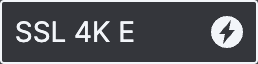 : 稲妻:プラグイン/chainはまだ準備ができていませんが、スピンアップしており、まもなく準備が整います。
: 稲妻:プラグイン/chainはまだ準備ができていませんが、スピンアップしており、まもなく準備が整います。 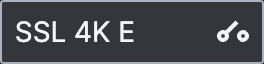 : Bypass:プラグインがバイパス状態になっていることを意味します。DSPは依然として動作していますが、オーディオ信号はプラグインの外側を通り抜け、プラグイン適用前のドライ信号とA/B比較するのに最適な方法です。
: Bypass:プラグインがバイパス状態になっていることを意味します。DSPは依然として動作していますが、オーディオ信号はプラグインの外側を通り抜け、プラグイン適用前のドライ信号とA/B比較するのに最適な方法です。 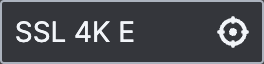 : Smite:このプラグインは一切機能していません。プラグインは完全にシャットダウンされ、DSPも動作しておらず、ただの空のプレースホルダとなり、「unsmite」するまでずっと消えたままです。
: Smite:このプラグインは一切機能していません。プラグインは完全にシャットダウンされ、DSPも動作しておらず、ただの空のプレースホルダとなり、「unsmite」するまでずっと消えたままです。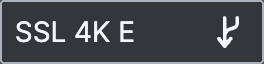 : Sidechain:このプラグインにはサイドチェーン入力があります。プラグインがサイドチェーンをサポートしている場合、「Bus Config(バス設定)」でサイドチェーン入力が利用できる構成を選択し、サイドチェーンに接続する入力信号を指定してください。
: Sidechain:このプラグインにはサイドチェーン入力があります。プラグインがサイドチェーンをサポートしている場合、「Bus Config(バス設定)」でサイドチェーン入力が利用できる構成を選択し、サイドチェーンに接続する入力信号を指定してください。
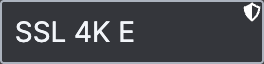 : Recall Safe:このプラグインはリコールセーフに設定されており、Cuelistのリコール時に除外されます。
: Recall Safe:このプラグインはリコールセーフに設定されており、Cuelistのリコール時に除外されます。 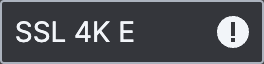 : Failed:システムはこのプラグインを起動しようとしましたが、失敗しました。[Add/Remove plugins]の[Test Run]機能を使用してみてください。
: Failed:システムはこのプラグインを起動しようとしましたが、失敗しました。[Add/Remove plugins]の[Test Run]機能を使用してみてください。 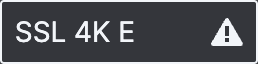 : Exclamation mark:プラグインがShowfileには含まれていますが、プラグインホスト環境にインストールされていません。オーディオ信号は通りません。プラグインのインストール手順については、 こちら のガイドをご覧ください。プラグインをインストールしたくない場合は、「smite」または削除してください(詳細は下記参照)。
: Exclamation mark:プラグインがShowfileには含まれていますが、プラグインホスト環境にインストールされていません。オーディオ信号は通りません。プラグインのインストール手順については、 こちら のガイドをご覧ください。プラグインをインストールしたくない場合は、「smite」または削除してください(詳細は下記参照)。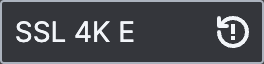 : Reload:システムがプラグインの問題を検出し、自動でプラグインを再読み込みしています。ユーザーによる操作は必要ありません。
: Reload:システムがプラグインの問題を検出し、自動でプラグインを再読み込みしています。ユーザーによる操作は必要ありません。
| プラグインの再読み込みが5回失敗すると、処理を中止して「失敗アイコン」を表示します。5回失敗した時点で、より重大な問題が発生していると判断し、解決できない問題に対して貴重なDSPリソースを浪費し続けることは避けます。 |
上部のナビゲーションバーには、global tap tempoコントロール、showfile名、DSP load indicator、そしてtransform.engin
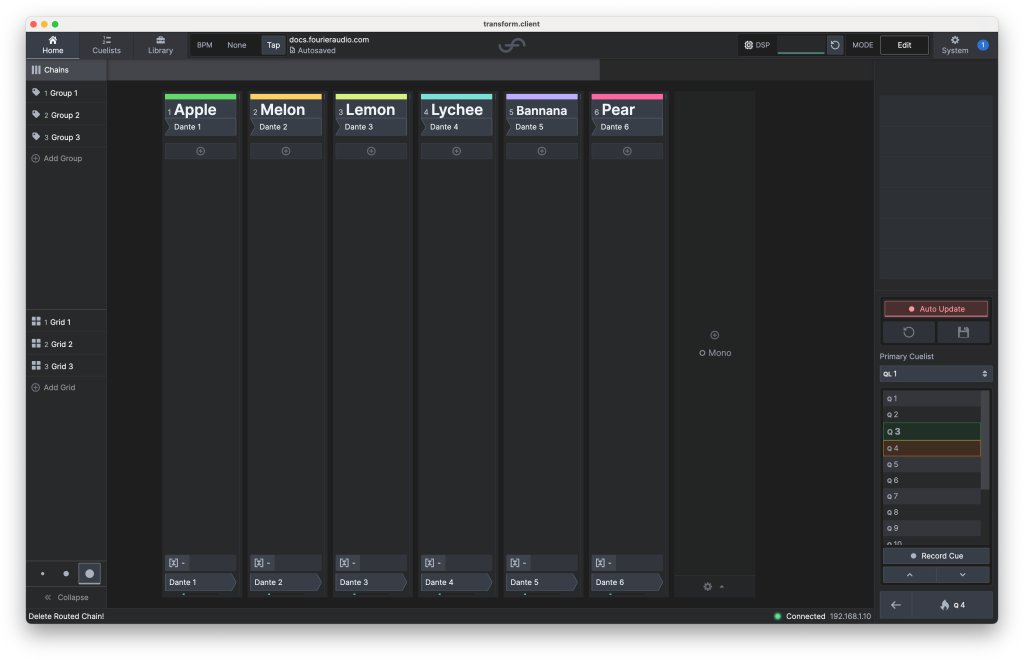
見た目通りのシンプルなChainを速やかに構築できます。
詳細表示区画
chain を選択すると、UI の下部にある詳細表示区画に、その chain に関連する設定が表示されます。

Input / Output
ここでは、chainのインプットと
アウトプットにパッチされるチャンネルと、chainの「幅」(オーディオを何チャンネル含むか)を設定できます。オプションは Mono 、Stereo 、Multi 。一方、Multiは最大64のオーディオチャンネルを含むchainを設定でき、サラウンドサウンドプラグインに便利です。
パッチインジケータをクリックして、パッチ選択ビューに入ります:
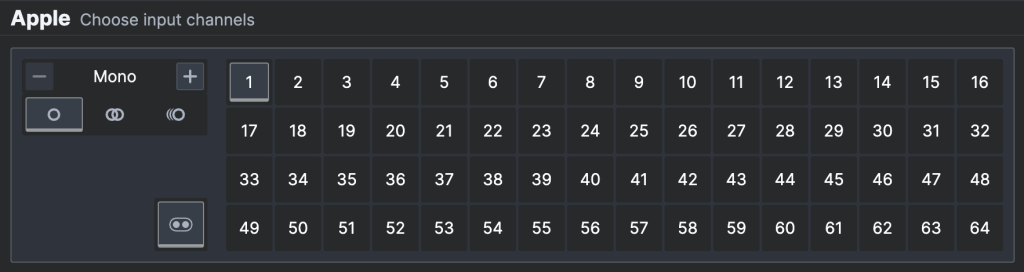
これにより、使用するチャンネルを選択することができます。デフォルトでは、パッチされたチャンネルは常に1つの連続したブロックにまとめられますが、任意のチャンネルを選択したい場合は、"group channels" ボタンを切り替えます:

Chain Groups
このセクションでは、chainを1つ以上のchain groupに割り当てることができます。
表示されるチェインをフィルタリングして、指定のグループに属するチェインだけを表示することができます。詳しくは Chain Groups をご覧ください。
Latency Group
このセクションでは、chainを1つのレイテンシー・グループにアサインして、そのチェインのレイテンシー補正を有効にすることができます。詳しくは Delay Compensation を参照してください。
DSP Load(DSP負荷)
このセクションでは、各DSPコア上のchainごとのDSP負荷を確認できます。コア番号とピーク値が表示されており、ピーク値はNavigation Barまたは Performance Tab からリセットすることができます。
View Controls
画面左側には、View Controlメニューがあります。
Chain Groups
デフォルトでは、すべてのchainが表示されます。chainを Chain Groups に分けている場合は、ここでchain groupを選択し、そのグループ内のchainだけを表示するようにフィルターをかけることができます:
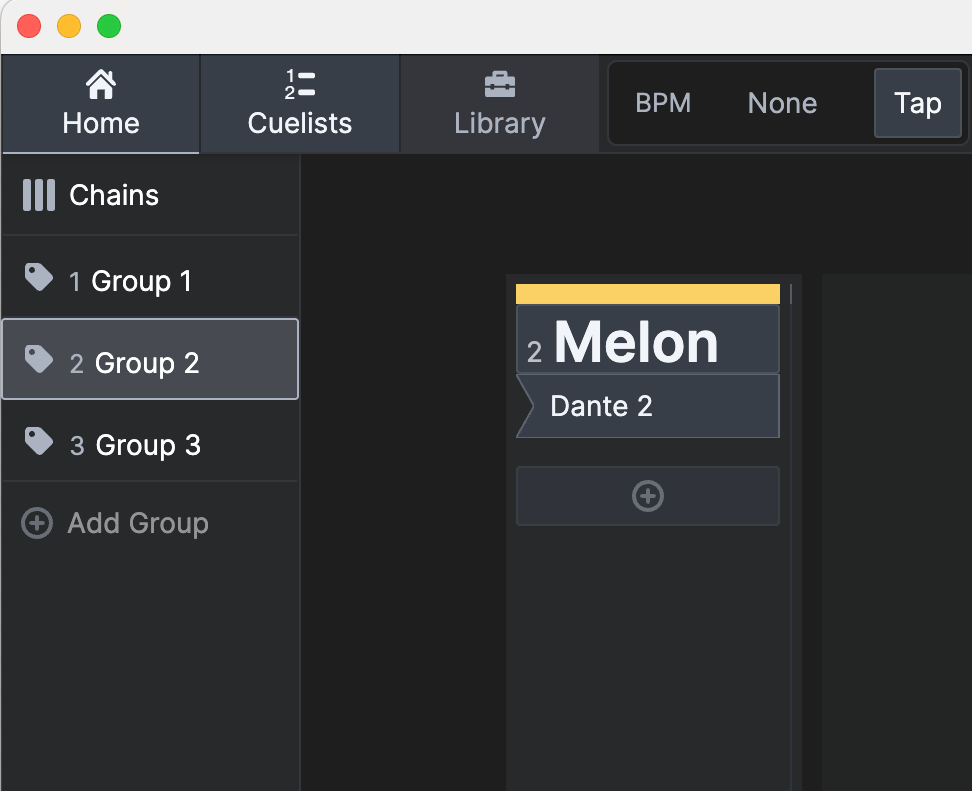
Plugin Grids
Plugin Grid は、ショー内の特定のプラグインを保存したレイアウトで、必要なプラグインに素早くアクセスすることができます。plugin gridを開くには、ここで選択します:
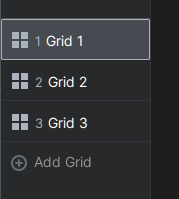
View Density Control(視野密度設定)
デフォルトでは、すべての chain 情報が低密度で表示されます。密度のコントロールにより、各chainの情報を少なく表示することができ、より多くのchainを一度に見ることができます:
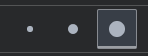
その他のオプションは中密度です:
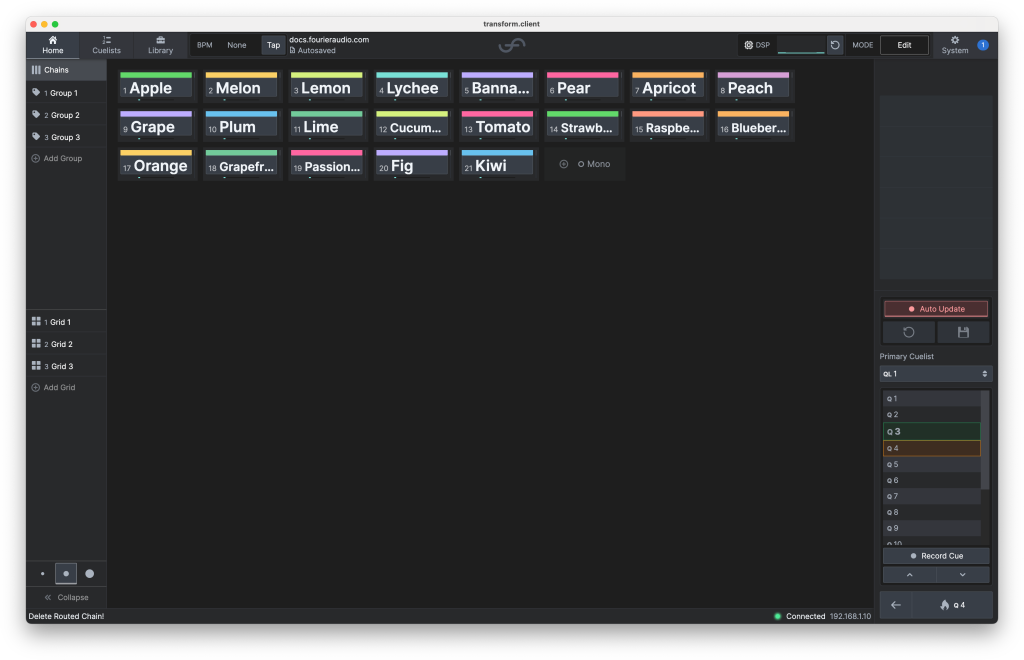
そして高密度表示です:
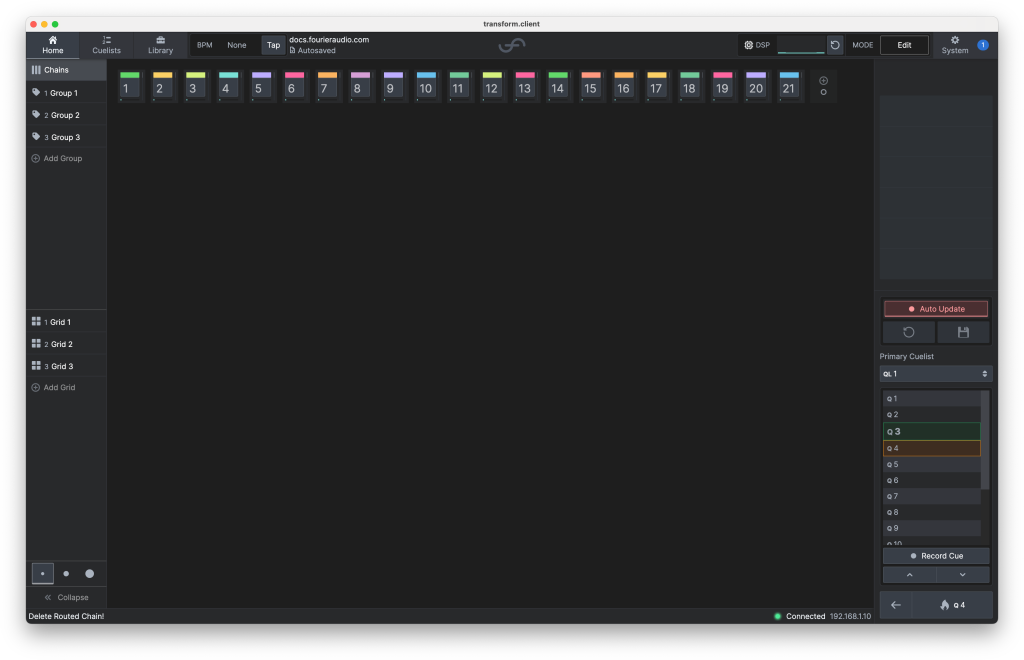
いずれの場合も、各chainの出力メーターが表示されます。
アクションメニュー
chainを選択した状態で、画面右側のアクションメニューからさまざまなアクションが利用できます。
Chainの移動/再附番
chain は数字順に表示されます。これらの操作で、chainを左右に移動させたり、任意の番号に付け替えられます。
Chainのリスタート
このオプションを選択すると、transform .engineに、chainのオーディオ処理をすべて停止し、プラグインをアンロードしてから、chainを再開するように要求します。
これは、プラグインが誤動作している場合に便利です。
削除
chainが気に入らなければ、このオプションでchainを消すことができます。